那么,你是一个拥有Raspberry Pi(又称“Pi”)的人,想要开始搭建一些东西,但是不知道该怎么办? 如果是,那么这个教程是给你的。 在这里,我们将介绍如何安装Raspbian操作系统并启动桌面环境。
介绍
Raspberry Pi是一种信用卡尺寸的微处理器,可在不同的型号提供不同的处理速度,从700 MHz开始。 无论您有B型还是B型,或者是旧版本,安装过程都保持不变。 检查官方Raspberry Pi网站的人们可能已经看到他们为初学者推荐了“NOOBS”或“NOOBS LITE”操作系统(又称“操作系统”)。 但是,使用Pi是非常容易的,从初学者开始,人们就不会在职。 所以,最好用更强大,更高效的操作系统,Raspbian。 Raspbian非常受欢迎的主要原因是它拥有数千个预构建的库来执行许多任务并优化操作系统。 这在构建应用程序时形成了巨大的优势。
1下载Raspbian和图像作者
从这里下载最新版本的Raspbian。 您可以直接或通过种子下载。
您将需要一个图像写入器将下载的操作系统写入SD卡(在Raspberry Pi B +型号的情况下为micro SD卡)。 所以从这里下载“win32 disk imager”。
2写图像
将SD卡插入笔记本电脑/ pc并运行图像刻录机。 打开后,浏览并选择下载的Raspbian图像文件。 选择正确的设备,即表示SD卡的驱动器。 如果选择的驱动器(或设备)与SD卡不同,则其他选定的驱动器将被破坏。 所以要小心
之后,点击底部的“写入”按钮。 例如,请参阅下面的图片,SD卡(或微型SD)驱动器用字母“G:\”表示。
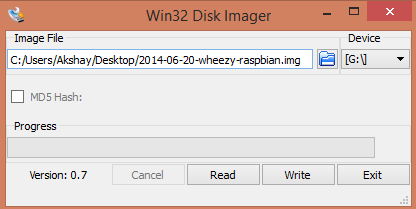
写入完成后,弹出SD卡并将其插入Raspberry Pi并将其打开。 它应该开始启动。
3设置Pi
请记住,在引导Pi之后,可能会出现用户凭据(如“用户名”和密码)被询问的情况。 Raspberry Pi带有默认的用户名和密码,因此每当询问时,它始终使用它。 凭证是:
login: pi password: raspberry
当Pi第一次启动时,将显示一个名为“安装选项”的配置屏幕,它将如下图所示。
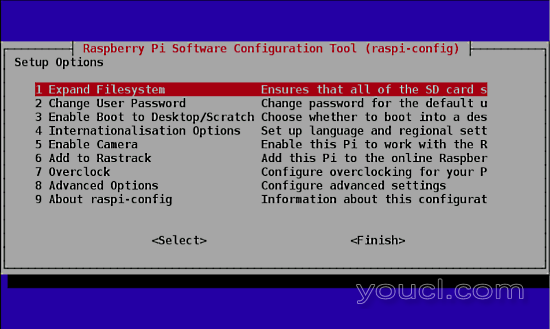
如果您错过了“安装选项”屏幕,它不是问题,您可以随时通过在终端中键入以下命令来获取它。
sudo raspi-config
执行此命令后,“安装选项”屏幕将出现,如上图所示。
现在安装选项窗口已经启动,我们必须设置一些东西。 完成下面的每个步骤后,如果它要求重新启动Pi,请这样做。 重新启动后,如果没有得到“设置选项”屏幕,请按照上面给出的命令获取屏幕/窗口。
第一件事要做:
选择安装选项窗口列表中的第一个选项,即选择“扩展文件系统”选项并按Enter键。 我们这样做是为了将SD卡上存在的所有空间用作一个完整的分区。 所有这一切都是扩展操作系统以适应SD卡上的整个空间,然后可以将其用作Pi的存储内存。第二件事要做:
选择设置选项窗口列表中的第三个选项,即选择“启用启动到桌面/抓取”选项,然后按回车键。 它将带你到另一个窗口,名为“选择启动选项”窗口,如下图所示。
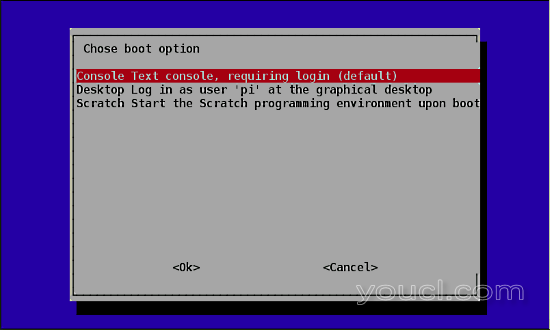
在“选择引导选项窗口”中,选择第二个选项,即“桌面以图形桌面的用户身份登录”,然后按Enter按钮。 完成后,如果没有选择此窗口底部的“确定”按钮,则将返回到“设置选项”页面,您将返回到上一个窗口。 我们这样做是因为我们开始进入我们熟悉的桌面环境。 如果我们不这样做,那么Raspberry Pi每次都不会启动到终端,没有GUI选项。
一旦完成了这两个步骤,选择页面底部的“完成”按钮,它将自动重新启动。 如果没有,请在终端中使用以下命令重启。
sudo reboot
4更新固件
从上一步重新启动后,如果一切正常,那么您将在桌面上看起来像下面的图像。

一旦你在桌面上,打开终端并输入以下命令来更新Pi的固件。
sudo rpi-update
更新固件是必要的,因为Pi的某些型号可能没有所有必需的依赖关系运行顺利或可能有一些错误。 最新的固件可能会修复这些错误,因此在开始时更新它是非常重要的。
5结论
所以,我们已经涵盖了让Pi运行的步骤。 该方法适用于所有型号的Raspberry Pi(型号A,B,B +和RPi 2)的所有不同型号,因为Raspbain已被所有型号支持。 但是,在安装其他软件或库时,根据Pi的型号或Raspbian本身的版本,安装过程可能会有所变化。 覆盆子的概念是继续尝试,直到你得到他想要的结果或建立。 这可能涉及大量的试错,但花费时间是值得的。 实际使用情况并不在此结束。 这仅仅是个开始。 这取决于你去建立一个惊人的东西。








